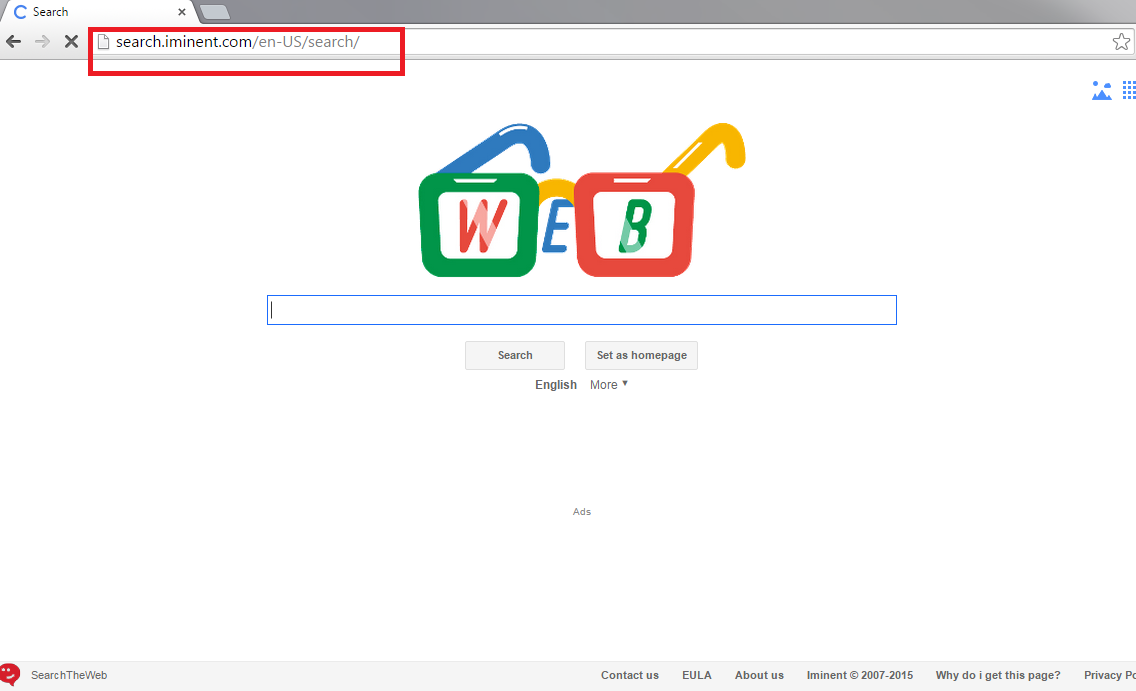Guide på Iminent Search borttagning (ta bort Iminent Search)
Iminent Search kan klassificeras som en webbläsare kapare och ett potentiellt oönskade program (PUP). Det kan kapa olika webbläsare, såsom Mozilla Firefox, Internet Explorer och Google Chrome. Kaparen är vanligtvis installerat på din dator när du har hämtat ett verktygsfält med namnet Iminent SearchTheWeb som är utvecklad av SIEN S.A., en fransk programutvecklaren. Verktygsfältet förvärvas av användare antingen av misstag eller med deras medgivande. Det erbjuder en mängd olika uttryckssymboler som kan användas i skriva e-post eller chattings med vänner via sociala nätverk.
Det är därför det finns vissa användningsområden som anser att verktygsfältet är värd att behålla. Men sökmotorn relaterade till verktygsfältet kan samla in personligt identifierbar information och detta kan ganska hotfullt. Därför bör du ta bort Iminent Search från din dator: det är inte tillrådligt att hålla valpar på din PC.
Varför är Iminent Search farligt?
Det finns några hotfulla saker när det gäller tillämpningen. Som det nämndes innan, vissa personuppgifter som samlas in, och detta, även om inte olagligt, kan sätta dig i fara. Du får aldrig veta som utomstående får förvärva dessa data, och du absolut vill inte lida av en monetär förlust eller en identitetsstöld. Därför är det lämpligt att bara hålla de program som du har fullständigt förtroende, och vi kan inte lita på Iminent Search. Sökmotorn visar dessutom en mängd sponsrade länkar i resultaten. De ser ut som legitima resultat och det är varför de är farligt: du kan av misstag klickar på en av dem. Länken kan omdirigera dig till en tredje parts webbplats som kan infektera din dator med adware, andra kapare, malware, virus eller trojanska hästar. Som ni ser, rekommenderas det att avinstallera Iminent Search från din dator om du vill säkert.
Hur jag bli smittad med Iminent Search?
Det är känt att PUP kanna bli dataöverföring från sin officiella hemsida. Dock flesta infektioner ske utan användarnas samtycke, dvs programmet smyger in i datorn obemärkt. Till exempel, om du har någonsin hämtat programvara från P2P platser, borde du ha märkt att vissa andra program bifogas tillsammans med ansökan du hämta. Vissa människor uppmärksamma inte att installationsprocessen och få attackerad av potentiellt oönskade program som saktar ner datorn. Som för nu, ta bort Iminent Search och vara försiktigare nästa gång du använder sådana webbplatser.
Ta bort Iminent Search från min dator?
Det oönskade programmet kan lätt tas bort från din dator om du har någon erfarenhet av datorer: den kan tas bort via Kontrollpanelen och genom att återställa din webbläsare. Om denna typ av Iminent Search borttagning låter alltför komplicerat, kan du alltid använda en tillförlitlig anti-malware och anti-spyware program att ta bort Iminent Search och alla andra hot.
Offers
Hämta borttagningsverktygetto scan for Iminent SearchUse our recommended removal tool to scan for Iminent Search. Trial version of provides detection of computer threats like Iminent Search and assists in its removal for FREE. You can delete detected registry entries, files and processes yourself or purchase a full version.
More information about SpyWarrior and Uninstall Instructions. Please review SpyWarrior EULA and Privacy Policy. SpyWarrior scanner is free. If it detects a malware, purchase its full version to remove it.

WiperSoft uppgifter WiperSoft är ett säkerhetsverktyg som ger realtid säkerhet från potentiella hot. Numera många användare tenderar att ladda ner gratis programvara från Internet men vad de i ...
Hämta|mer


Är MacKeeper ett virus?MacKeeper är inte ett virus, inte heller är det en bluff. Medan det finns olika åsikter om programmet på Internet, många av de människor som så notoriskt hatar programme ...
Hämta|mer


Även skaparna av MalwareBytes anti-malware inte har varit i den här branschen under lång tid, gör de för det med deras entusiastiska strategi. Statistik från sådana webbplatser som CNET visar a ...
Hämta|mer
Quick Menu
steg 1. Avinstallera Iminent Search och relaterade program.
Ta bort Iminent Search från Windows 8
Högerklicka på din start-meny och välj Alla program. Klicka på Kontrolpanel och gå sedan vidare till Avinstallera ett program. Navigera till det program du vill ta bort, högerklicka på programikonen och välj Avinstallera.


Avinstallera Iminent Search från Windows 7
Klicka på Start → Control Panel → Programs and Features → Uninstall a program.


Radera Iminent Search från Windows XP
Klicka på Start → Settings → Control Panel. Locate and click → Add or Remove Programs.


Ta bort Iminent Search från Mac OS X
Klicka på Go-knappen längst upp till vänster på skärmen och utvalda program. Välj program-mappen och leta efter Iminent Search eller annat misstänkta program. Nu Högerklicka på varje av sådana transaktioner och välj Flytta till papperskorgen, sedan höger klicka på ikonen papperskorgen och välj Töm papperskorgen.


steg 2. Ta bort Iminent Search från din webbläsare
Avsluta oönskade tilläggen från Internet Explorer
- Öppna IE, tryck samtidigt på Alt+T och välj Hantera tillägg.


- Välj Verktygsfält och tillägg (finns i menyn till vänster).


- Inaktivera det oönskade programmet och välj sedan sökleverantörer. Lägg till en ny sökleverantör och Radera den oönskade leverantören. Klicka på Stäng. Tryck samtidigt på Alt+T och välj Internet-alternativ. Klicka på fliken Allmänt, ändra/ta bort oönskad hemsida och klicka på OK.
Ändra Internet Explorer hemsida om det ändrades av virus:
- Tryck samtidigt på Alt+T och välj Internet-alternativ.


- Klicka på fliken Allmänt, ändra/ta bort oönskad hemsida och klicka på OK.


Återställa din webbläsare
- Tryck på Alt+T. Välj Internet-alternativ.


- Öppna fliken Avancerat. Klicka på Starta om.


- Markera rutan.


- Klicka på Återställ och klicka sedan på Stäng.


- Om du inte kan återställa din webbläsare, anställa en välrenommerade anti-malware och genomsöker hela din dator med den.
Ta bort Iminent Search från Google Chrome
- Öppna upp Chrome och tryck samtidigt på Alt+F och välj Inställningar.


- Klicka på Tillägg.


- Navigera till den oönskade pluginprogrammet, klicka på papperskorgen och välj Ta bort.


- Om du är osäker på vilka tillägg som ska bort, kan du inaktivera dem tillfälligt.


Återställ Google Chrome hemsida och standard sökmotor om det var kapare av virus
- Öppna upp Chrome och tryck samtidigt på Alt+F och välj Inställningar.


- Under Starta upp markera Öppna en specifik sida eller en uppsättning sidor och klicka på Ställ in sida.


- Hitta URL-adressen för det oönskade sökvertyget, ändra/radera och klicka på OK.


- Gå in under Sök och klicka på Hantera sökmotor. Välj (eller lag till eller avmarkera) en ny sökmotor som standard och klicka på Ange som standard. Hitta webbadressen till sökverktyget som du vill ta bort och klicka på X. Klicka på Klar.




Återställa din webbläsare
- Om webbläsaren fortfarande inte fungerar som du vill, kan du återställa dess inställningar.
- Tryck på Alt+F.


- Tryck på Reset-knappen i slutet av sidan.


- Tryck på Reset-knappen en gång till i bekräftelserutan.


- Om du inte kan återställa inställningarna, köpa en legitim anti-malware och skanna din dator.
Ta bort Iminent Search från Mozilla Firefox
- Tryck samtidigt på Ctrl+Shift+A för att öppna upp Hantera tillägg i ett nytt fönster.


- Klicka på Tillägg, hitta den oönskade sökleverantören och klicka på Radera eller Inaktivera.


Ändra Mozilla Firefox hemsida om det ändrades av virus:
- Öppna Firefox, tryck samtidigt på Alt+T och välj Alternativ.


- Klicka på fliken Allmänt, ändra/ta bort hemsidan och klicka sedan på OK. Gå nu till Firefox sökmotor längst upp till höger på sidan. Klicka på ikonen sökleverantör och välj Hantera sökmotorer. Ta bort den oönskade sökleverantör och välj/lägga till en ny.


- Tryck på OK för att spara ändringarna.
Återställa din webbläsare
- Tryck på Alt+H.


- Klicka på Felsökinformation.


- Klicka på Återställ Firefox


- Återställ Firefox. Klicka på Avsluta.


- Om det inte går att återställa Mozilla Firefox, skanna hela datorn med en pålitlig anti-malware.
Avinstallera Iminent Search från Safari (Mac OS X)
- Öppna menyn.
- Välj inställningar.


- Gå till fliken tillägg.


- Knacka på knappen avinstallera bredvid oönskade Iminent Search och bli av med alla de andra okända posterna också. Om du är osäker på om tillägget är tillförlitlig eller inte, helt enkelt avmarkera kryssrutan Aktivera för att inaktivera det tillfälligt.
- Starta om Safari.
Återställa din webbläsare
- Knacka på menyikonen och välj Återställ Safari.


- Välj de alternativ som du vill att reset (ofta alla av dem är förvald) och tryck på Reset.


- Om du inte kan återställa webbläsaren, skanna hela datorn med en äkta malware borttagning programvara.
Site Disclaimer
2-remove-virus.com is not sponsored, owned, affiliated, or linked to malware developers or distributors that are referenced in this article. The article does not promote or endorse any type of malware. We aim at providing useful information that will help computer users to detect and eliminate the unwanted malicious programs from their computers. This can be done manually by following the instructions presented in the article or automatically by implementing the suggested anti-malware tools.
The article is only meant to be used for educational purposes. If you follow the instructions given in the article, you agree to be contracted by the disclaimer. We do not guarantee that the artcile will present you with a solution that removes the malign threats completely. Malware changes constantly, which is why, in some cases, it may be difficult to clean the computer fully by using only the manual removal instructions.